Свържете се Mikrotiku използване Winbox (възможно е през уеб браузър, и ще можете да направите всичко, за да се коригира за SSH, ми харесва най-Winbox), първата връзка от нас се иска - да напусне стандартна конфигурация или да я премахнете и да се създаде от нулата, в тази статия ще ви покажа как с минимални корекции, за да получите от стандартната конфигурация, което ви трябва, за да щракнете върху OK.
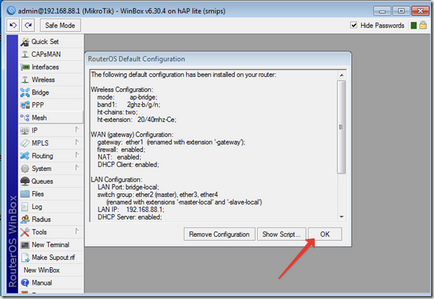
Ако вашият интернет доставчик дава интернет през Ethernet (усукана двойка), и използва DHCP за разпространение на конфигурация - се задава само Wifi - отидете в края на статията.
Ако вашият интернет доставчик дава интернет през Ethernet (усукана двойка), а вие имате статичен IP, тогава имате нужда от малко променяте.
Изберете в лявото меню на IP DHCP Client в диалоговия прозорец за да изберете нашата интерфейс и кликнете на кръста, ние изключите получаването на настройките на DHCP, а след това в менюто ПР, изберете адресите, там кликнете върху синия плюс, а през прозореца предписва доставчик издадени настройки, нашата статичен IP, маска (Network) и изберете интерфейс в пристанището, където е свързан доставчик кабел, по подразбиране ether1-портал, щракнете върху OK. Остава да зададете парола за Wifi и можете да използвате Интернет.
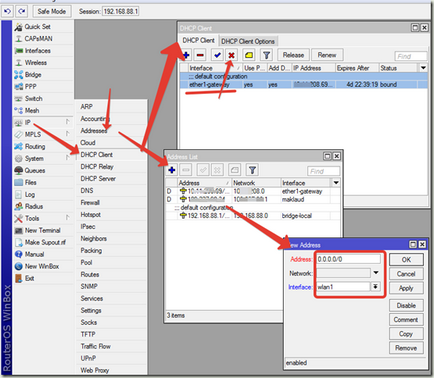
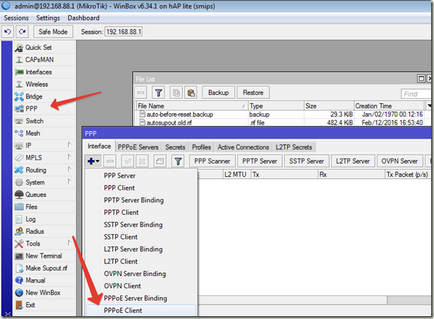
Ще се отвори прозорец, където трябва да попълните в полетата: Име - името на интерфейса, аз обикновено използвате име на доставчик, за да се разграничат интерфейси, ако повече от един канал в менюто интерфейси, трябва да изберете първото пристанище, което е свързано с доставчика на кабелна
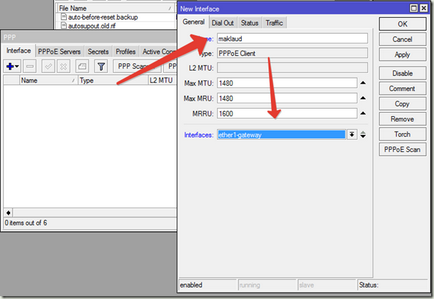
Отидете в раздела за набиране Out, попълнете тук ползване - произволно име, Потребител, Парола - населена с ценностите, които са дали доставчик. Задайте отметка - Използване Peer DNS и добавяне на Default Route. В този прозорец можете да щракнете върху бутона Приложи, а ако всичко е наред и връзката е установена в долната част на прозореца ще се появи Статус: свързан.
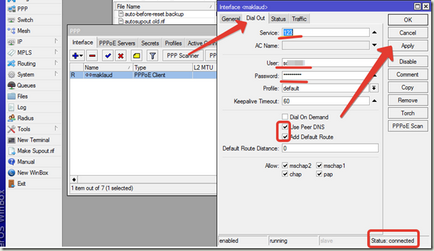
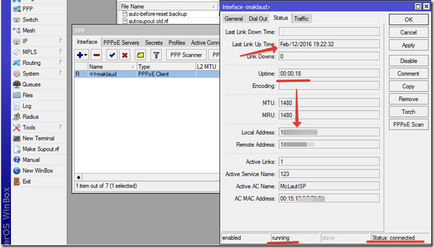
Сега, за да се появи онлайн на устройствата, свързани към пристанищата 2-4 и Wifi е създаден NAT. В лявото меню изберете IP-Firewall и включете NAT раздела, където щракнете два пъти върху правилото в списъка и изберете името Interface Interface, че ние е посочено по-рано при създаване на свързването в моя случай това maklaud, щракнете върху OK.
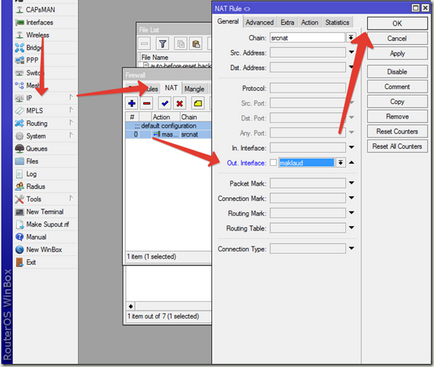
След това всички устройства, свързани към Mikrotiku да се появяват онлайн.
Сега остава да конфигурирате WiFi, то програмата да няма парола, ако ви е удобно - на тази настройка е пълна, ако не и след това задайте паролата.
В менюто вляво изберете Wireless, отидете на раздела за сигурност Профили и натиснете синия плюс името на профила може да пише всеки, на снимката е показан вариант на най-сигурните настройките Wifi, но много устройства не поддържат WPA2 или криптиране на AES, така че ако някой устройство не може да се свърже - необходимо е да се постави отметка в останалата част на горната кутия. В ниския регистър паролата за Wi-Fi.
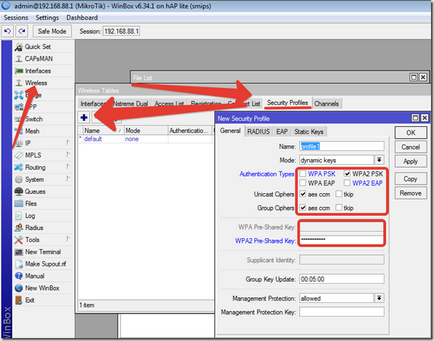
След това отидете на раздела интерфейси, и щракнете два пъти върху wlan1, както се вижда при каза sreen настройки на най-Wifi връзки могат да бъдат притиснати почти 100 мегабита в доста неблагоприятни условия, близки около около 10 точки. Имам всички устройства поддържат стандарт N, така че BAND - избра да я използват само ако имате по-стар уред B или G стандарти след това изберете 2 Hz-B / G / N. Speed може да бъде намалена.
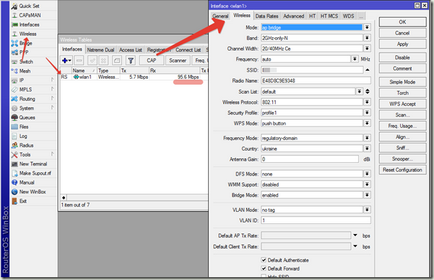
Свързани статии
